Come assicurarsi che Google abbia il lavoro e l'indirizzo di casa corretti

Per anni, Google ha usato il tuo indirizzo di casa o di lavoro per dirti quanto tempo sarà il tuo tragitto, trovare ristoranti nelle vicinanze e mostra il tempo locale. Di solito, non dovresti modificare questo aspetto, ma se ti sposti o se Google indovina il tuo indirizzo in modo errato, puoi modificarlo. Ecco come.
Google ricorda due indirizzi chiave per te: casa e lavoro. Se non li hai mai impostati, Google cercherà di indovinare le posizioni in base a dove vai e quanto spesso ci sei (se hai dato a Google il permesso di tracciare la tua posizione, ovviamente). Questi due indirizzi sono condivisi tra tutti i prodotti Google collegati al tuo account, quindi se lo cambi una volta in un prodotto, dovrebbe aggiornarsi ovunque. Copriremo alcuni modi per modificare il tuo indirizzo, ma puoi utilizzare quello che ritieni più conveniente per te.
CORRELATO: Come impostare Google Home
Inoltre, se possiedi una Home page di Google, c'è un terzo "indirizzo dispositivo" che potresti voler impostare se la tua Home page di Google non è al tuo indirizzo di casa normale. Vai alla fine dell'articolo per ulteriori informazioni.
Aggiorna il tuo indirizzo con l'Assistente Google
Se disponi di un telefono Android con 6.0 o versioni successive, puoi aggiornare i tuoi indirizzi con l'Assistente Google. Per prima cosa, apri Assistant premendo a lungo il pulsante home del tuo telefono. Quindi tocca il pulsante Menu nell'angolo in alto a destra e seleziona Impostazioni.
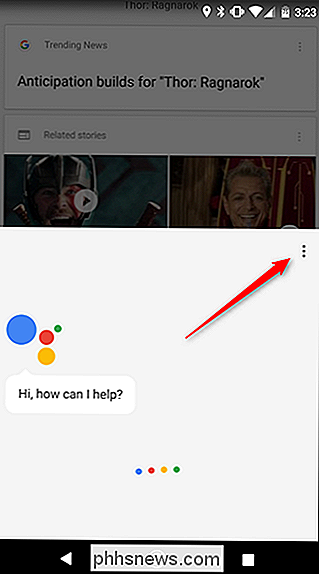
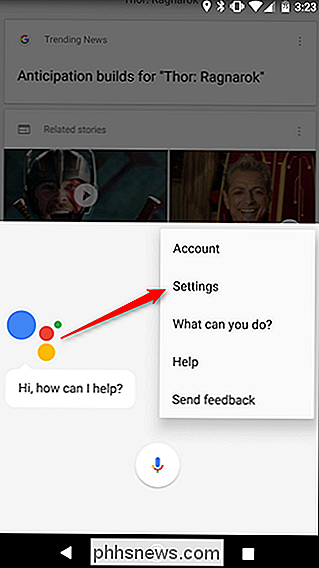
Scorri verso il basso e tocca "Informazioni personali".
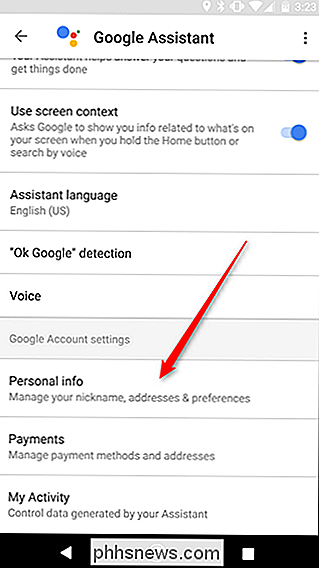
Nella parte superiore dello schermo, tocca "Luoghi casa e lavoro".
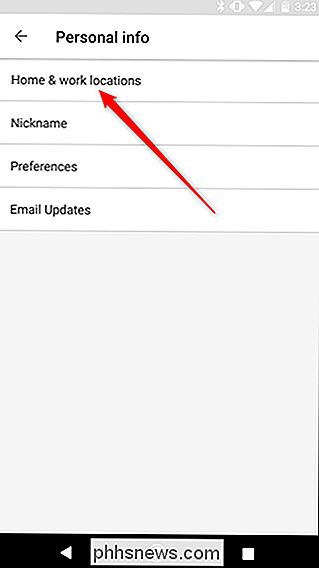
Qui, vedrai i tuoi indirizzi di casa e di lavoro. Tocca quello che desideri correggere.
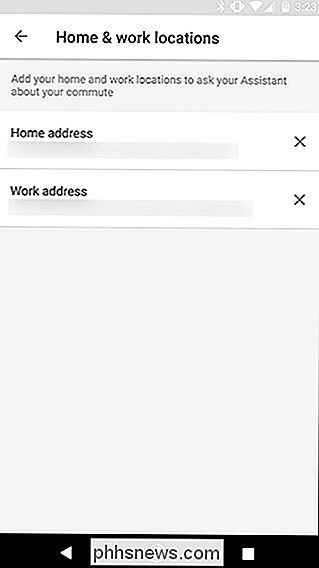
Mentre digiti il tuo indirizzo, Google ti fornirà suggerimenti che corrispondono agli indirizzi di Google Maps. Scegli il tuo indirizzo tra i suggerimenti e tocca "OK".
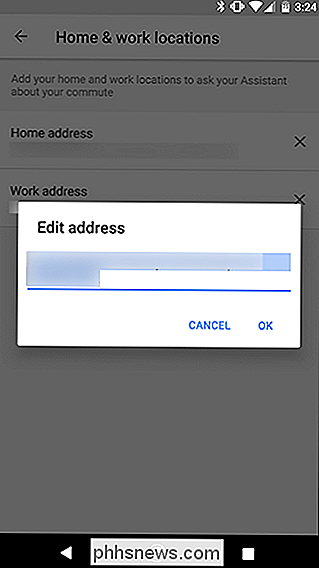
Una volta che hai finito con un indirizzo, ripeti gli ultimi due passaggi per cambiare l'altro se necessario.
Apri Google Maps per cambiare i tuoi indirizzi il Web
Se non hai un telefono Android o se è più semplice cambiare il tuo indirizzo su un computer, puoi farlo su Google Maps. Innanzitutto, accedi a Google Maps sul Web e fai clic sull'icona del menu nell'angolo in alto a sinistra.
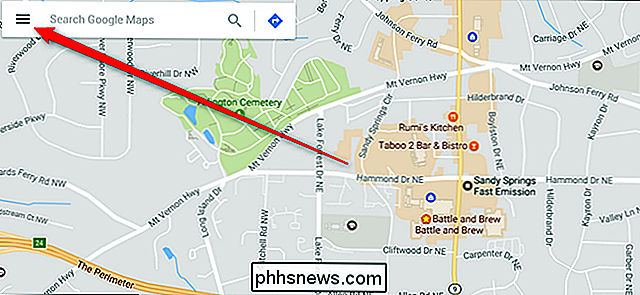
Nel menu a sinistra visualizzato, fai clic su "I tuoi luoghi".
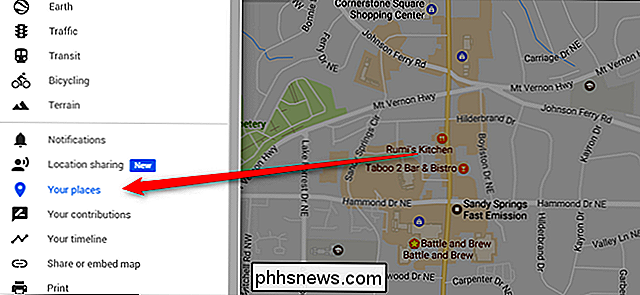
Vedrai una voce per Casa e lavoro. Se non hai inserito un indirizzo, fai clic su uno dei due per inserirlo. Se hai inserito un indirizzo e desideri modificarlo, fai clic sull'icona grigia X a destra per cancellare l'indirizzo, quindi impostane uno nuovo.
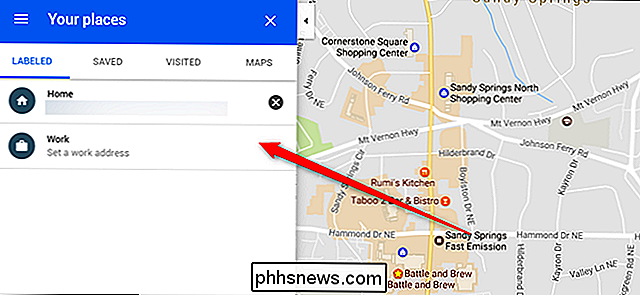
Puoi anche cercare "casa" o "lavoro" in Google Maps per trovare i tuoi indirizzi salvati.
Modifica casa, lavoro e indirizzo dispositivo con Google Home
Come accennato in precedenza, Google Home ha il suo possedere un terzo tipo speciale di indirizzo chiamato "indirizzo del dispositivo". Se si dispone di una home page di Google ma non è l'indirizzo di casa, è possibile impostare separatamente l'indirizzo del dispositivo. Puoi anche utilizzare l'app Google Home per modificare il tuo indirizzo nello stesso modo in cui lo fai su Android. Innanzitutto, apri l'app Google Home e tocca l'icona del menu nell'angolo in alto a sinistra. Quindi, tocca "Altre impostazioni".
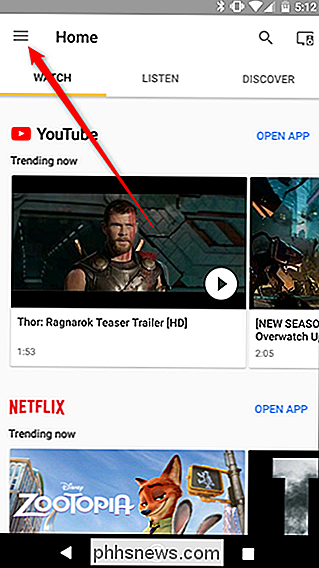
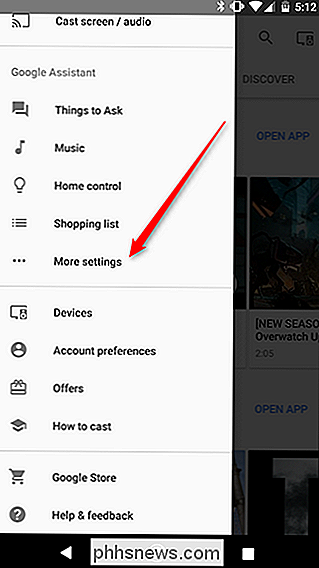
Scorri verso il basso e vedrai un elemento nell'elenco denominato "Indirizzo dispositivo". Utilizzalo per impostare un indirizzo separato per la tua home page di Google. Questo indirizzo verrà quindi utilizzato per cercare informazioni su luoghi vicini, condizioni meteorologiche locali e qualsiasi altra cosa per cui Google Home potrebbe aver bisogno del tuo indirizzo. Scorri un po 'più in basso e puoi toccare "Informazioni personali" per modificare gli indirizzi di casa e di lavoro. Questo ti porta nello stesso posto in cui ti abbiamo mostrato nella sezione Android sopra.
Per cambiare l'indirizzo della tua Google Home, tocca "Indirizzo dispositivo".
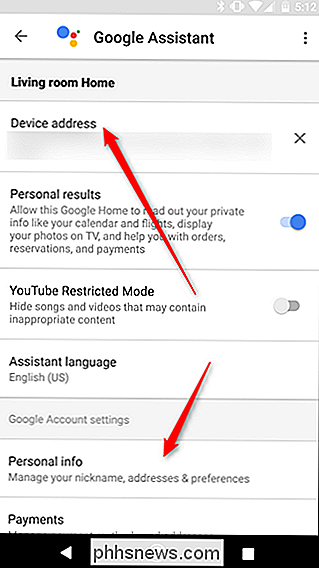
Ancora una volta, Google ti fornirà suggerimenti non appena inserisci il tuo indirizzo. Seleziona la corrispondenza più simile dall'elenco e tocca OK.
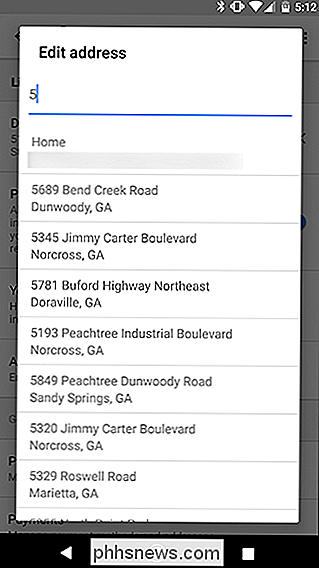
Se hai mai avuto bisogno di cambiare l'indirizzo del dispositivo della tua Google Home, dovrai farlo qui. Se devi cambiare il tuo indirizzo di casa o di lavoro, tuttavia, puoi farlo in uno dei tanti, molti luoghi in cui Google ti consente di modificarli.

Come disattivare OneDrive e rimuoverlo da Esplora file su Windows 10
Windows 10 include OneDrive, ma se preferisci non vederlo, ci sono diversi modi per disabilitare OneDrive e rimuoverlo da File Explorer su Windows 10. Utenti domestici: Disinstalla OneDrive Normalmente CORRELATO: Novità di Windows 10 Creators Update A partire dall'aggiornamento dei creativi di Windows 10, ora puoi disinstallare facilmente OneDrive come faresti qualsiasi altro programma desktop.

Come personalizzare la barra delle applicazioni in Windows 10
La barra delle applicazioni di Windows 10 funziona in modo simile alle precedenti versioni di Windows, offrendo scorciatoie e icone per ogni app in esecuzione. Windows 10 offre tutti i tipi di modi per personalizzare la barra delle applicazioni a proprio piacimento e siamo qui per guidarti attraverso ciò che puoi fare.



